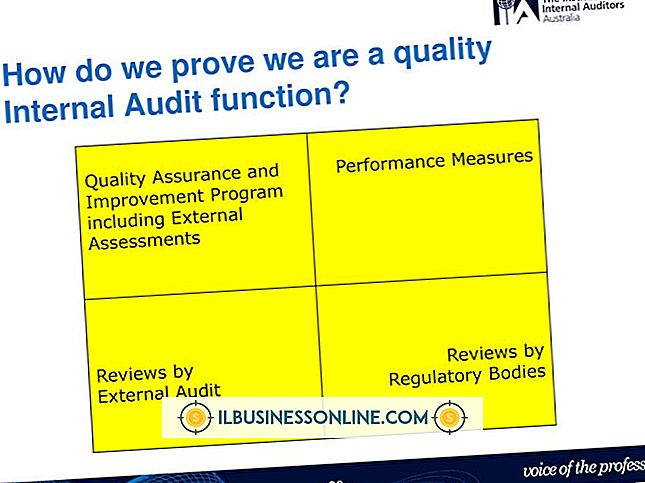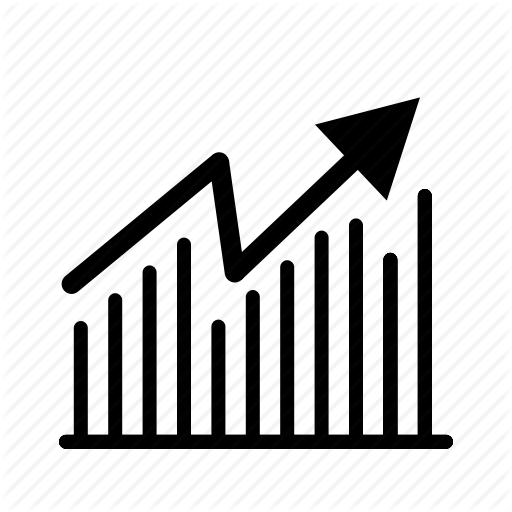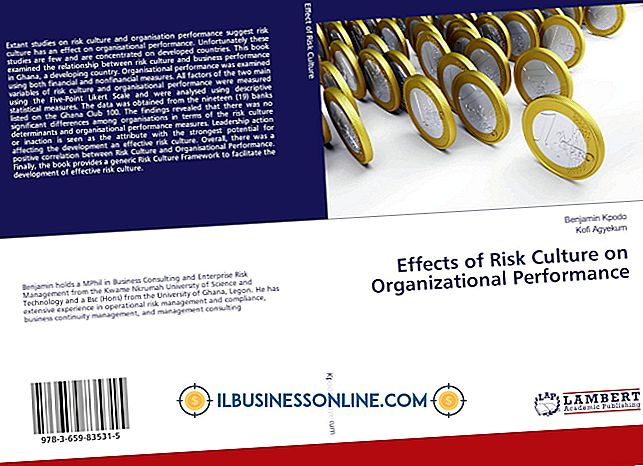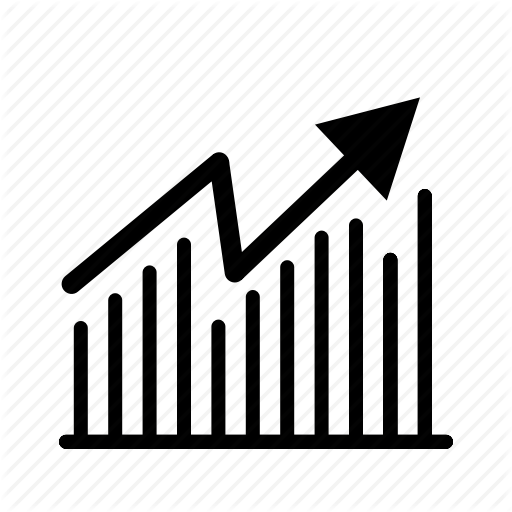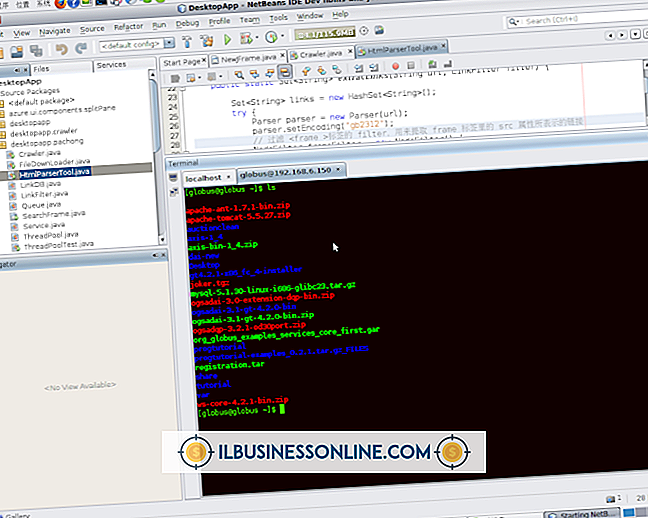Visar vad som använder all min RAM

En dators RAM lagrar aktiva och nyligen använda data. Eftersom RAM-minne fungerar mycket snabbare än hårddisken, kan det hända att datorn hålls på att hålla data i aktivt minne. När ett program använder alla dina RAM-minne, kommer det dock att orsaka att hela systemet saktar ner, vilket påverkar arbetet då systemet byter data in och ut ur minnet. Windows Task Manager kan hjälpa till att identifiera och lösa överdriven RAM-användning.
Spårning av RAM-användning
För att öppna Task Manager, tryck på "Control-Shift-Esc." Byt till fliken "Processer" för att se en lista över allt som körs på din dator, inklusive både synliga program och bakgrundsprocesser. Om du är på Windows 8 och inte ser några flikar klickar du på "Mer detaljer". Klicka på kolumnrubriken "Minne" för att sortera processerna genom RAM-användning. Om de högsta posterna visar lite eller ingen RAM-användning, klicka på rubriken igen för att sortera i motsatt riktning.
Identifiera och avsluta program
I Windows 8 använder objekt i listan Processer fullständiga programnamn och processbeskrivningar, vilket gör dem enkla att identifiera. För att tvinga stänga en process markerar du den och trycker på "Avsluta uppgift". På äldre system visar processerna filnamn. Om du inte känner igen en, högerklickar du på den och väljer "Öppna filplats" för att hitta den på din dator och hjälper till att associera den med ett program. Klicka på "Avsluta Process" för att avsluta det valda objektet. Observera att tvångsavslutande processer för öppna program kan orsaka förlorade data, och stängning av systemprocesser kan krascha systemet och tvinga omstart.